Shottr – 截图后马上编辑[macOS]
Apprcn发表于 2023-03-19 13:11:08
macOS 上的截图工具确实不少,我最常用的就是系统自带的 command + shift + 3 和 command + shift + 4 这两个系统默认快捷键,但他们都是直接保存图片文件的,需要使用预览程序或者其他第三方程序打开后进行编辑,有点麻烦。Shottr 是一款可以让你截图后马上弹出编辑窗口的工具,让你省去了一些步骤。
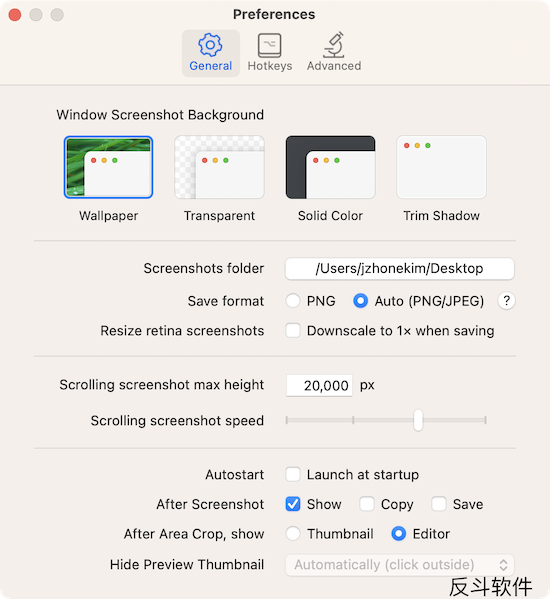
Shottr 安装运行后需要给权限,程序会提醒你给权限后取消系统自带的快捷键,然后将那组快捷键用在 Shottr 上。但我觉得还是保留比较好,毕竟 Shottr 目前功能上并不是每个人都合适,可能截图还需要进行二次编辑,那还不如直接用系统的快捷键截图后再编辑呢。不过我也将取消系统自带快捷键的路径告诉大家,是否修改就看自己了。
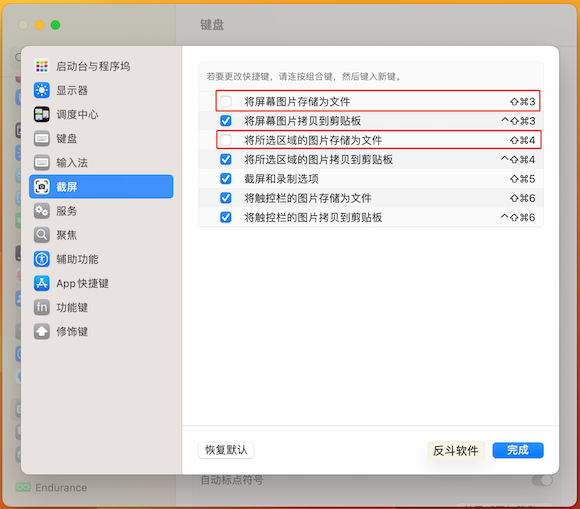
打开系统设置——键盘——键盘快捷键——截屏,然后将上图中圈着的两个取消掉,再确认就可以了。
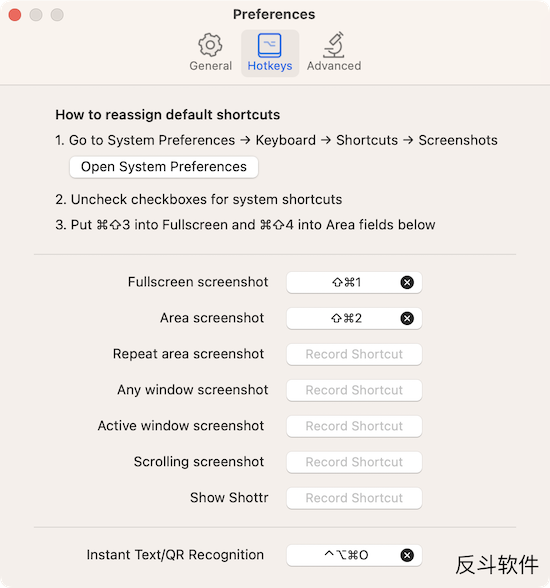
再回到 Shottr 的设置界面,在 Hotkeys 标签页中可以设置快捷键,如果你没有取消系统的那两组快捷键的话你是无法在这里输入设置的。最下方的是截图 OCR 文本识别功能,不过快捷键上就有点复杂。
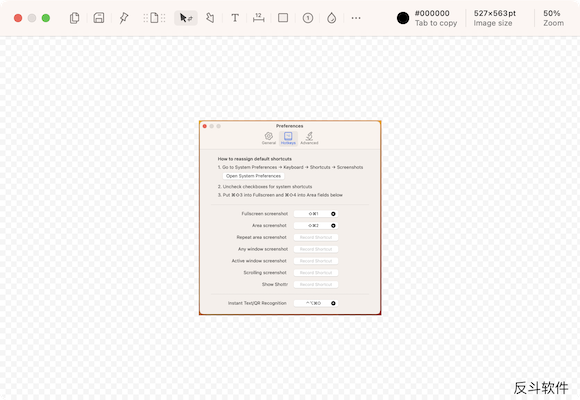
那使用 Shottr 截图后,就会马上跳出 Shottr 的编辑框,里面有例如保存、输入文本、框选、标注数字、模糊等功能,不过输入文本会有个气泡框,虽然可以通过调整变成长方形,那就没法让文本背景变成透明,也不是很适合。同时也无法进行自定义的图片缩放设置,只能按照设定的组合来进行,所以在功能上也不是对所有人都合适。但如果你只需要一些简单的功能,这里面其实功能也不算少了。